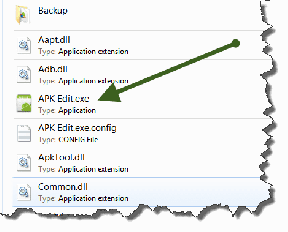9 parasta tapaa korjata akun tyhjeneminen Samsung Galaxy -puhelimissa
Sekalaista / / March 26, 2022
Monet Samsung Galaxy -puhelinten käyttäjät valittavat keskimääräistä alhaisemmasta akun kestosta. Samoin tarkistamatta päivittäisiä asetuksia ja vaihtoehtoja. Mutta joskus puhelimessa on todellinen ongelma. Sen sijaan, että juokseisi ympäriinsä seinälaturilla tai tehopankki, voit kokeilla ratkaisujamme korjataksesi Samsung Galaxy -puhelimien akun kulumisen.

Käyttötapasi lisäksi monet tekijät vaikuttavat Galaxy-puhelimesi akun kestoon. Selvitetään ne ja tehdään asiaankuuluvia muutoksia.
1. Tarkista akun käyttö
Ensin sinun on tarkistettava, mitkä sovellukset ovat vastuussa Galaxy-puhelimesi korkeasta akun kulutuksesta. Kun löydät syyllisen äkillisen akun tyhjenemisen takana, voit ryhtyä tarvittaviin toimenpiteisiin, kuten estää taustatiedon käytön tai poistaa sen.
Vaihe 1: Pyyhkäise ylös ja avaa sovelluslaatikon valikko.
Vaihe 2: Etsi Asetukset-sovellus, jossa on rataskuvake, ja avaa se.

Vaihe 3: Vieritä alas kohtaan Akku ja laitteen hoito.
Vaihe 4: Valitse Akku ja napauta käyttökaaviota seuraavasta valikosta.

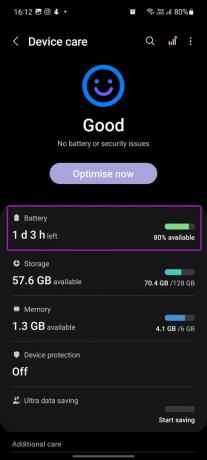
Vaihe 5: Voit tarkistaa yksityiskohtaisen erittelyn siitä, mitkä sovellukset kuluttavat akkua viimeisen täyden latauksen jälkeen.
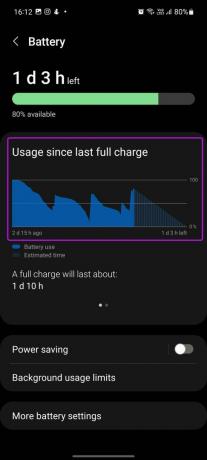

Jos huomaat tietyn kolmannen osapuolen sovelluksen akun epänormaalin tyhjenemisen, sinun on ensin tarkistettava Google Play Kaupasta, onko siellä odottavia päivityksiä. Jos et käytä sovellusta paljon, harkitse sen poistamista.
Tarkista oppaamme osoitteessa Google Play Palvelut tyhjentävät akkua jos tämä on Galaxy-puhelimesi ongelma.
2. Optimoi Samsung-puhelin
Samsung tarjoaa sisäänrakennetun Device care -lisäosan, joka poistaa ei-toivotut/jäljelle jääneet tiedostot, parantaa muistin hallintaa ja optimoi akun suorituskyvyn parantamiseksi. Noudata alla olevia ohjeita käyttääksesi sitä tehokkaasti.
Vaihe 1: Käynnistä Asetukset-sovellus Samsung Galaxy -puhelimessa.
Vaihe 2: Valitse Akun ja laitteen hoito -valikko.


Vaihe 3: Napauta Optimoi nyt -painiketta, niin puhelimen One UI tarkistaa akun korkean käytön, korjaa sovellusten kaatumiset ja sulkee taustasovellukset.
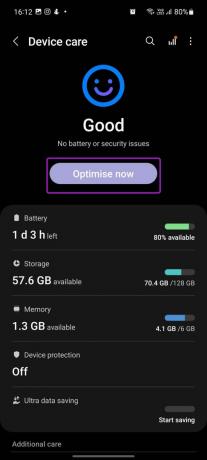
3. Ota laitteen suojaus käyttöön
Galaxy-puhelimesi haitalliset ja haitalliset tiedostot voivat johtaa akun tyhjenemiseen. Yhdessä käyttöliittymässä on laitesuojaustoiminto, joka poistaa virukset ja vakoiluohjelmat. Näin voit ottaa sen käyttöön.
Vaihe 1: Avaa Asetukset puhelimellasi.
Vaihe 2: Siirry Akun ja laitteen hoito -valikkoon.

Vaihe 3: Valitse Laitteen suojaus ja napauta Ota käyttöön seuraavasta valikosta.
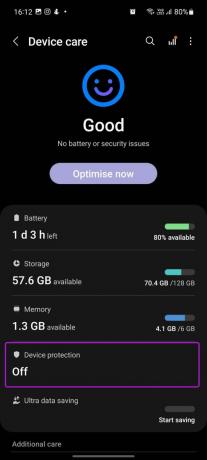
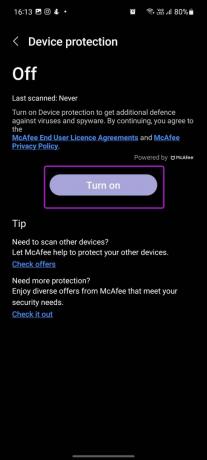
4. Tarkista Sijaintipalvelut
Kanssa Android 12 -pohjainen One UI 4 -ohjelmisto, voit tarkistaa taustalla, mitkä sovellukset kysyvät sijaintitietoja koko ajan. Voit tarkistaa sovellusluettelon ja estää merkityksettömien sovellusten pääsyn sijaintiin.
Vaihe 1: Avaa Samsung-asetukset ja napauta Sijainti.
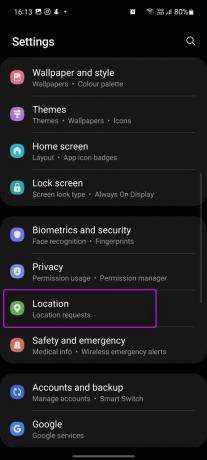
Vaihe 2: Katso, millä sovelluksilla oli äskettäin sijaintioikeus.
Vaihe 3: Valitse epäolennainen sovellus ja valitse Salli vain sovellusta käytettäessä -vaihtoehto.
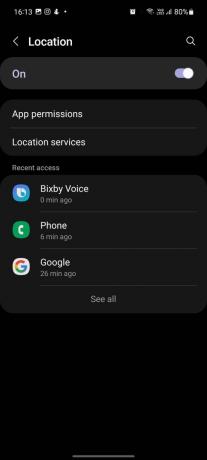

Tarvittaessa voit poistaa käytöstä Käytä tarkkaa sijaintia -kytkimen ja jopa katkaista sovelluksen sijainnin käytön kokonaan.
Tarkka sijainti on hyödyllinen vain kyytipalvelusovelluksissa, Maps-palveluissa ja ruoan toimitusohjelmistoissa.
5. Käytä tummaa tilaa
Monissa Samsung Galaxy -puhelimissa on AMOLED-näyttö. Nämä näytöt ovat akkuystävällisiä, kun puhelinta käytetään pimeässä tilassa. Tämä johtaa hieman parempaan akun kestoon.
Vaihe 1: Käynnistä Samsung-asetukset.
Vaihe 2: Avaa Näyttö-valikko.

Vaihe 3: Valitse Tumma tila.

Yksi käyttöliittymä käyttää tummaa tilaa koko ohjelmistossa, oletussovelluksissa ja muissa tuetuissa sovelluksissa.
6. Poista Always On Display käytöstä
Sillä aikaa Aina Näytössä on hyödyllinen tarjoamalla tärkeitä tietoja, kuten päivämäärän, kellonajan, sormenjälkialueen, ilmoitukset ja paljon muuta lukitusnäytöllä, se voi lyhentää puhelimesi akun käyttöikää.
On arvioitu, että AOD (Always On Display) kuluttaa puhelimesi akkua noin 1 % tunnissa. Puhumme yön yli 8–10 % akun käytöstä pelkästään puhelimen aktiivisen AOD: n takia. Otetaan se pois käytöstä.
Vaihe 1: Avaa Samsung-asetukset ja avaa Lukitusnäyttö-valikko.
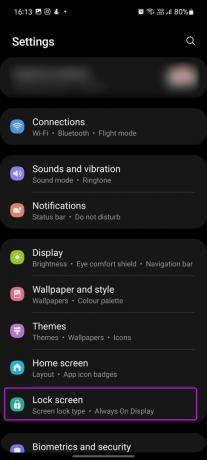
Vaihe 2: Poista Aina näytössä -kytkin käytöstä.
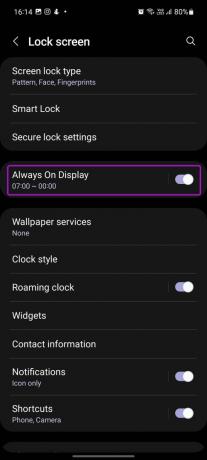
Jos et halua pitää Always On Display -toimintoa jatkuvasti päällä, voit myös ajoittaa sen. Näin voit pitää AOD: n päällä työaikana ja sammuttaa sen yöksi.
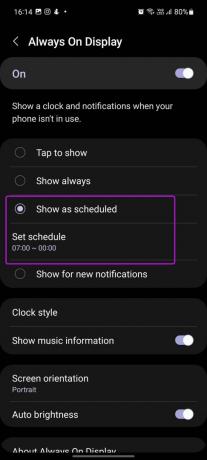
Avaa Samsung-asetuksista Lukitusnäyttö ja valitse Always On Display. Napauta Näytä aikataulun mukaan ja aseta alkamis- ja lopetusajat.
7. Muuta näytön resoluutiota
Tämä koskee vain lippulaiva Galaxy-puhelimia. Jos omistat Galaxy S21 Ultra-, S22 Ultra- tai Fold-sarjan, sinulla on mahdollisuus pienentää näytön resoluutiota QHD: stä (Quad HD) FHD: ksi (Full HD) ja HD+:ksi. Tiedämme, että tämä ei ole optimaalinen ratkaisu, mutta se auttaa varmasti, kunnes saat selville syyn, joka aiheuttaa akun tyhjenemisen.
Vaihe 1: Avaa Samsung-asetukset ja valitse Näyttö-valikko.
Vaihe 2: Napauta Näytön tarkkuus.

Vaihe 3: Valitse HD+ tai FHD+ seuraavasta valikosta.
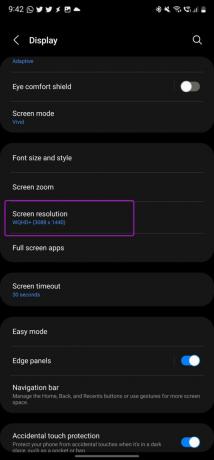
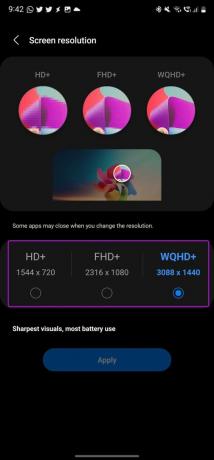
Saatat huomata visuaaleissa vähemmän terävyyttä, mutta muutos lupaa jonkin verran akun tehostusta.
8. Muuta näytön virkistystaajuutta
Samsung mahdollistaa myös virkistystaajuuden pienentämisen 90 Hz: stä tai 120 Hz: stä tavalliseen 60 Hz: iin akun käyttöiän pidentämiseksi. Jos olet hyvä uhraamaan ohjelmiston sujuvuudesta ja käyttöliittymän sujuvasta tuntumasta, voit muuttaa näytön virkistystaajuutta Asetukset-valikosta.
Vaihe 1: Avaa puhelimen Asetukset-valikko.
Vaihe 2: Valitse Näyttö ja avaa Liikkeen tasaisuus.

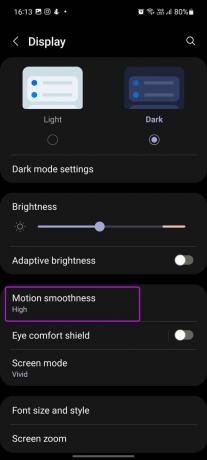
Vaihe 3: Napauta Standard ja paina Käytä-painiketta alareunassa.
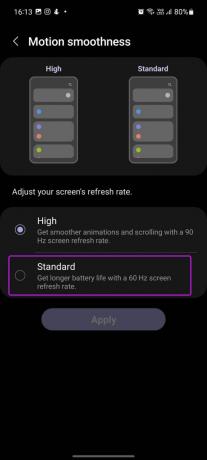
9. Pysy sertifioiduissa latureissa
Applen jalanjäljissä Samsung on poistanut sovittimet lippulaivojen älypuhelimista. Jos olet äskettäin ostanut uuden Galaxy-puhelimen, sinun tulee välttää käyttämästä halpoja sovittimia tuntemattomilta kolmannen osapuolen toimittajilta. Käytä sertifioituja Samsung-latureita tai hanki sovitin tunnetuilta laturien valmistajilta, kuten Anker, Aukey, Belkin ja muut. Loppujen lopuksi sinun on parempi käyttää Samsungin omaa laturia luotettavan ja paremman lataussuorituskyvyn saamiseksi puhelimen akun hallintaan.
Hanki vakaa akunkesto Galaxy-puhelimeesi
Jos Galaxy-puhelimesi akku tyhjenee edelleen epänormaalisti yllä mainitun ratkaisun jälkeen, suosittelemme vierailemaan lähimmässä valtuutetussa huoltokeskuksessa puhelimesi diagnosoimiseksi. Huomasitko akun käyttöiän parannuksia noudattamalla yllä olevia menetelmiä? Jaa kokemuksesi alla olevissa kommenteissa.
Päivitetty viimeksi 22. maaliskuuta 2022
Yllä oleva artikkeli saattaa sisältää kumppanilinkkejä, jotka auttavat tukemaan Guiding Techiä. Se ei kuitenkaan vaikuta toimitukselliseen eheyteemme. Sisältö pysyy puolueettomana ja autenttisena.

Kirjoittanut
Parth työskenteli aiemmin EOTO.tech: llä teknisten uutisten parissa. Hän työskentelee tällä hetkellä freelancerina Guiding Techissä ja kirjoittaa sovellusten vertailusta, opetusohjelmista, ohjelmistovinkkeistä ja temppuista sekä sukeltaa syvälle iOS-, Android-, macOS- ja Windows-alustoihin.